Скопируйте всю страницу или выделенные фигуры на другую страницу в одномVisio файле.
Дублирование страницы в файле Visio
-
В документе Visio откройте страницу, которую требуется дублировать.
-
Щелкните правой кнопкой мыши вкладку страницы в нижней части и выберите пункт Дублировать.
Создается повторяющаяся страница. Затем эту страницу можно переместить или переименовать при необходимости.
Копирование всех фигур на странице Visio на другую страницу
-
Нажмите клавиши CTRL+A, чтобы выделить все фигуры на странице.
-
Нажмите клавиши CTRL+C, чтобы скопировать все фигуры.
-
Переключитесь на существующую страницу, на которую нужно вставить фигуры, или выберите Вставить > создать страницу, чтобы создать новую страницу.
-
Нажмите клавиши CTRL+V, чтобы вставить фигуры на странице.
Копирование одной фигуры или группы фигур в то же место на другой странице
-
Выберите фигуру или фигуры, которые нужно скопировать, и нажмите клавиши CTRL+C.
-
На целевой странице нажмите клавиши CTRL+V. Фигуры или фигуры будут отображаться в том же расположении на новой странице, что и на исходной странице.
Копирование фигуры или группы фигур в другое расположение на другой странице
-
Выберите фигуру или фигуры, которые нужно скопировать, щелкните правой кнопкой мыши и выберите команду Копировать.
-
Щелкните вкладку новой страницы или выберите Вставить > создать страницу, чтобы создать новую страницу.
-
Щелкните правой кнопкой мыши позицию, в которую нужно вставить фигуры, и выберите команду Вставить.
Дублирование страницы в файле Visio
В Веб-приложение Visio, когда вы находитесь в режиме редактирования, вы можете дублировать любую страницу.
-
В документеVisio щелкните правой кнопкой мыши вкладку страницы в нижней части и выберите пункт Дублировать.
Создается повторяющаяся страница. Он сохраняет все свойства (темы, ориентация и т. д.) исходной страницы. Затем вы можете переместить или переименовать новую страницу, если хотите. (См. раздел Изменение порядка и переименование страниц.)
Копирование некоторых или всех фигур с одной страницы на другую
Фигуры можно скопировать на другую страницу в том жеVisio файле:
-
Выберите фигуру или фигуры, которые нужно скопировать.
Чтобы выделить все фигуры, нажмите клавиши CTRL+A.
Чтобы выделить несколько фигур, нажимайте и удерживайте нажатой клавишу CTRL, щелкая фигуры.
-
Нажмите клавиши CTRL+C, чтобы скопировать все фигуры.
-
Переключитесь на существующую страницу, куда нужно вставить фигуры, или нажмите кнопку Вставить новую страницу

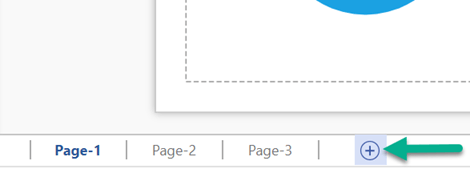
-
Нажмите клавиши CTRL+V, чтобы вставить фигуры на странице.
Фигуры расположены по центру страницы. Перетащите их в нужное место.
Копирование фигур из одного файла в другой
С помощью клавиш CTRL+C можно скопировать фигуру или фигуры в одном файле, а затем переключиться на другой Visio файл и вставить с помощью клавиш CTRL+V.










